我在使用Azure模拟器时遇到了错误。
步骤:
- 启动一个Azure项目以启动模拟器。
- 我看到模拟器正在运行,浏览器中的应用程序也已经启动!
- 右键单击Azure模拟器图标,选择“显示计算机模拟器UI”。
但无法启动。 错误:
"无法确定模拟器运行模式。 请确保您具有足够的权限"
什么导致了这个错误?
环境:
- Windows 8
- VS Ultimate(以管理员身份运行,否则无法启动AZ项目)
- Azure SDK 2.1(从2.0升级而来)
- 在单个Web角色中运行多个站点
我在使用Azure模拟器时遇到了错误。
步骤:
但无法启动。 错误:
"无法确定模拟器运行模式。 请确保您具有足够的权限"
什么导致了这个错误?
环境:
我也多次遇到这个问题。我认为这是计算仿真器本身的问题,因此我想我们需要等待下一个 SDK 版本的发布。请确保在“仿真器”设置下,选择了“使用完整仿真器”(即使选择了此设置,我仍然遇到了此问题)。
一个可能的解决方法对我有效,就是手动启动计算仿真器,而不是由 Visual Studio 启动。对我来说,这总是有效的。以下是您需要执行的操作:
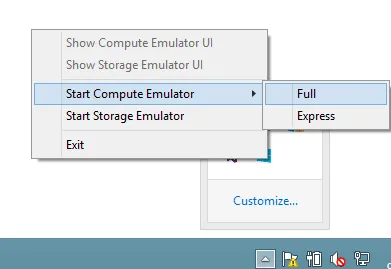
如前一解决方案所述,您可以将csmonitor.exe设置为始终以管理员模式启动。
之后,您就不需要重新执行先前提到的配置。
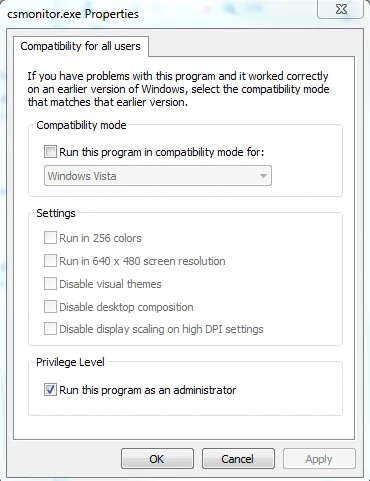
C:\Program Files\Microsoft SDKs\Azure\Emulator。 - nikodaemus